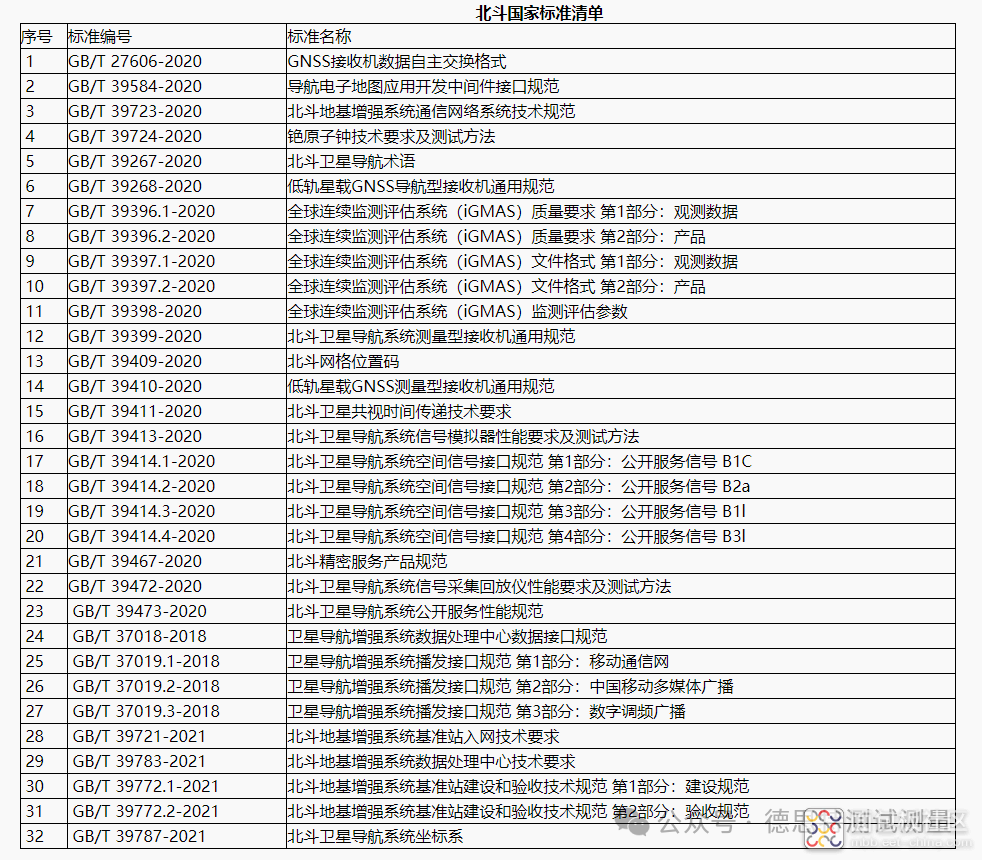
一、标准简介 1、标准实施状态 GB/T 45086.1-2024《车载定位系统技术要求及试验方法 第1部分:卫星定位》由中华人民共和国工业和信息化部提出,由全国汽车标准化技术委员会(SAC/TC114)归口,由国家市场监督管理总局、国家标准化管理委员会发布的推荐性国家标准。 ● 发布时间 :2024年11月28日 ● 实施时间: 2025年6月1日 2、标准背景 GB/T 45086.1-2024《车载定位系统技术要求及试验方法 第1部分:卫星定位》的 目的在于规定车载卫星定位系统的技术要求和试验方法,且确保更符合当下的技术体系、行业应用与测试手段 。该标准的起草与发布,主要基于以下重要背景: ● 北斗技术发展迅猛,现有标准缺乏 对北斗新技术的测试规范或规范覆盖不足。 现有标准与方法对北斗的测试基本还是基于对GPS系统测试方法的延伸与补充,忽略了北斗三代技术体系的独特性,对单北斗,即独立使用北斗卫星导航系统进行定位、导航和授时时的性能和可靠性测试与验证不足,以及对北斗B3I、B2b等新频点新信号的支持与覆盖不足,对复杂场景与多样化环境下的测试覆盖不足等,且存在着测试项不全,测试方法描述不清晰等问题。 汽车行业与自动驾驶技术在我国发展迅速,现有标准 缺乏对新行业、新应用的有效覆盖 ,部分细分行业与应用缺少合规性的参考标准与体系,尤其是针对自动驾驶、汽车行业而言,GNSS技术格外重要,缺乏车规级的标准语要求大大影响了车载定位系统在这些行业落地的稳定性与可靠性。 ● 自动驾驶等技术发展对安全性、鲁棒性提出了更高的要求,但现有标准 缺乏对安全性、干扰/欺骗抵抗性、健壮性的有效覆盖。 此外,之前通用类测试标准强调对接收机定位性能、精度、捕获时间、灵敏度等参数的测试,但对授时能力、健壮性、射频信号协调性、整车验证等却着墨不多。随着自动驾驶等行业发展,这些测试项目的添加是必要且紧急的。 3、 标准意义 GB/T 45086.1-2024《车载定位系统技术要求及试验方法 第1部分:卫星定位》的起草与发布,对我国自动驾驶行业的发展具有关键指导意义,对车规级安全性测试与保障具有重要参考价值: ●该标准将有效提升车辆安全性,对我国AECS车载事故紧急呼叫系统的建设与落地有重大参考意义。该标准较完善与系统的提出了对车载定位系统的测试要求与方案,有效覆盖了对定位精度、捕获时间、灵敏度、安全性与健壮性、授时能力等的全面测试。据中国汽研相关讯息(中汽研讯息),我国对标欧洲 eCall、俄罗斯 ERA-GLONASS 等的中国AECS车载事故紧急呼叫系统所采用的强制国标 GB《车载事故紧急呼叫系统》,也已将 GB/T 45086.1-2024《车载定位系统技术要求及试验方法 第 1 部分:卫星定位》作为关键引用标准之一。 关于全球各国与地区的AECS系统介绍:https://doc.weixin.qq.com/doc/w3_AA4AwQbkAMIM2k3yn10S6SCdCxFj3?scode=AD0ADgcdAAgveFfrsAAA4AwQbkAMI ● 该标准将成为自动驾驶行业发展的全新助力,在标准性与安全性方面注入强大力量 ,为Level3自动驾驶的商用落地与普及提供坚实的测试依据和准入参考。同时,对行业测试具有重大指导意义与科学方法,能够有效推进汽车安全性提升与行业稳健发展。 4、 标准适用范围 适用于车载卫星定位系统(on-board satellite positioning system),即安装在车辆上,利用人造地球卫星发射的无线电信号进行定位、测速和授时的系统。 主要面向汽车零部件的GNSS性能测试,包括:基础车载定位终端、RT高精定位模组、组合导航(IMU)模组、集成车载定位终端(俗称P-box)、集成GNSS定位功能的高精定位域控制器(俗称域控)等可按照此标准进行GNSS相关的测试。 二、标准技术要求与试验方法 GB/T 45086.1-2024《车载定位系统技术要求及试验方法 第1部分:卫星定位》针对车载定位系统的卫星定位测试部分,提出了较为丰富、全面的测试技术要求与试验方法,对汽车行业、GNSS行业、测试测量行业从业者有重大应用价值。 1. 技术要求 1.1内容与特点 标准提出了4项重要技术要求: 1.1.1功能要求 该部分规定了对输出的要求外,较为重要的提出了对模式的特殊要求,提出了对北斗单模与切换的单独测试要求,重点验证车载定位模块是否具备北斗独立、北斗优先、北斗切换等能力。 1.1.2性能要求 该部分规定了对:精度、首次定位时间、重捕获时间、灵敏度以及授时性的测试与验证方法。主要创新点在于: ●增加了对授时性这一性能的测试方法。 ●扩充了测试模式与场景,每项参数均需要在不同模式(斗多模(北斗独立模式、北斗优先模式)、北斗单模)下的测试方法,部分重要参数需要在此基础上,增加对不同场景(开阔天空场景、城市峡谷场景)的复合测试。 1.1.3健壮性要求 该部分规定了对待测设备在系统事件发生时的判断能力的测试方法,验证接收机是否具备对异常事件的应对与判断能力,确保工作状态不受影响,定位授时准确。 1.1.4射频信号协调要求 该部分规定了对待测设备在添加AWGN噪声信号时的应对能力的测试方法,验证在各中心频点添加噪声后信号噪声比C/N0平均变化量,综合评估车载卫星定位系统的射频抗干扰能力、硬件设计合理性及多星座兼容性, 即射频信号协调能力 。 此外,还规定了其他的一些测试技术要求 :车载卫星定位系统整车级试验要求、环境要求(包含电磁兼容性测试要求) 。 1.2明细与用例 标准规范与提供了针对上述要求的全部测试项,合计:87项,其中涉及以上4项重要技术要求的测试标准 合计:46项。 技术要求明细表如下: 2. 实验方法 试验方法部分,规定了试验环境、连接、设备以及具体的操作与计算方法等。标准规范与提供了针对上述要求的全部试验方法,合计:87项,其中涉及以上4项重要技术要求的测试标准合计:46项。具体如下: ●6.3 功能试验(5.1 功能要求):测试用例6个; ● 6.4 性能试验(5.2 性能要求):测试用例28个; ● 6.5健壮性试验(5.3 健壮性要求):测试用例11个; ● 6.6射频信号协调试验(5.4 射频信号协调要求(北斗独立模式、北斗优先模式、北斗单模)):测试用例1个 ●6.7车载卫星定位系统整车级试验(5.5 车载卫星定位系统整车级试验要求):测试用例2个 ●6.8环境评价试验(5.6 环境要求):测试用例39个 2.1试验设备说明 试验方法 6.2 试验设备部分特别规定了需要使用GNSS信号模拟器与干扰信号模拟器进行测试,以保证能提供测试所需的丰富场景与准确的环境配置。 ●GNSS模拟器应支持以下信号制式,应能完成单卫星星座及混合卫星星座的仿真: ●其次特别要求GNSS模拟器还应该具备以下能力: a)大气传播仿真:应能针对载体完成电离层延迟仿真和对流层延迟仿真; b)用户轨迹仿真:应能模拟静态、动态载体的运动特性,仿真生成用户运动轨迹; c)特殊事件仿真:应包括闰秒调整、卫星故障、卫星伪距跳变异常仿真。 2.2试验方法详述 6.3~6.8部分与5 技术要求测试项目一一对应,详细规定、说明了针对技术要求的测试方法,试验方法明细表如下: 三、德思特标准解读 6.1、6.2、6.7、6.8部分不涉及到复杂的场景配置与测试,我们重点解读6.3-6.6部分,我们对在这些测试项中的测试方法进行整理: 1. 技术要求 可以看到测试试用的环境场景主要分为两类: ●开阔天空试验场景【D.1.1】 ●城市峡谷试验场景【D.1.2】 这两个场景均在附录D中有明确说明,通过GNSS模拟器对接收天线角度或空中遮罩即可完成,这里不再赘述。 2. 试验配置场景 可以看到测试试用的配置场景众多,如果想较直观高效的对场景进行熟悉与建立,我们可以通过对内部涉及到的卫星状况、轨迹与位置、功率等进行进行快速建立: 因此,我们可以对这多个场景实现快速定义,简单的定义逻辑如下,全部内容受篇幅限制不在此列出: 基于此,通过提前对卫星状况、轨迹等模块的设计,后续添加功率、水平一致性等固定设置以及相关特殊设置,快速构建自动化测试流程进行测试。 四、德思特GB/T 45086.1-2024测试方案 1、软件定义GNSS模拟器 ●支持单独/全部仿真GB/T 45086.1-2024指定的星座与信号(北斗、GPS、GALILEO、GLONASS) ●内置电离层延迟与对流层延迟仿真模型,且允许用户自定义参数 ●支持模拟标准规定的全部轨迹,且允许用户自定义或地图规划轨迹 ●支持卫星-接收机全链路故障与错误仿真,包括伪距突变、卫星故障、润秒事件、周翻转等 ●支持符合标准的自动化测试 2、测试方案构成 依托德思特提供的Safran软件定义GNSS模拟器可按照标准相关要求与配置进行仪表连接、场景搭建以及自动化测试。 2.1 符合6.1.3.1 定位部分的测试方案 德思特提供的Safran GNSS模拟器可大幅简化标准所需测试条件: ●GNSS模拟器内置操作系统,一体化控制,无需复杂连线与数据控制调度GNSS信号生成 ●GNSS模拟器具有NMEA处理能力,在GNSS模拟器内完成DUT结果解析与误差对比 ●信号覆盖-130~-30dBm,链路无需LNA ●随附衰减器与相关连接配件,开箱即用 ●程控电源可接入控制系统,人为实现冷启动 此外,德思特提供根据GB/T 45086.1-2024构建的自动化测试工具,可轻松接入测试方案,可选择集成至GNSS模拟器本地系统或远程控制GNSS模拟器: 2.2 符合6.1.3.2 授时部分的PPS测试方案 当DUT需要测试授时性能时按照标准,可通过对GGA语句中的UTC时间直接测试,但对于具有秒脉冲输出的设备,应按照下图基于GNSS模拟器完成对该部分的测试,测试方案如下: 德思特提供的Safran GNSS模拟器提供丰富的时间端口,包含10MHz in/out、PPS in/out、触发等,可便捷的实现PPS信号的引入与导出。 2.3 符合6.1.3.3 射频信号协调部分的测试方案 在进行射频信号协调部分的测试时,德思特可按照标准要求,提供外部的干扰信号发生器产生AWGN信号并在外部进行合理发送给待测件,在该配置中: ●GNSS模拟器内置系统可对信号发生器进行控制 ●信号发生器可采用德思特任意波形发生器AWG-5000系列或用户现有的设备 此外,德思特提供的Safran GNSS模拟器GSG-8Gen2提供独特的多端口分别控制能力,因此可以在两个端口分别仿真GNSS信号与AWGN信号,在外部处理滤波合路后发送给待测件。(*此方案硬件需使用GSG-8Gen2) 3、 测试方案价值 GNSS模拟测试解决方案可以支撑用户进行满足GB/T 45086.1-2024的一系列测试,为GNSS仿真与测试带来高效、全面的测试手段: ●提供自动化测试工具,实现对GB/T 45086.1-2024的自动化测试 ●支持全球范围内所有星座频点的仿真,且可任意搭配,提供最大的灵活性 ●高达1000Hz的仿真迭代率,满足高精度测试需求 ●内置操作系统,搭载高性能配置,可在测试方案中同步控制其余设备与待测件,并对待测件数据进行分析与对比,人为实现冷启动等 ●高时间性能(PPS偏差50ps),在定位导航外,更是强大的授时测试工具,名副其实的PNT解决方案 德思特提供的GNSS模拟器是面向下一代的GNSS模拟器,基于软件定义技术,为未来测试发展提供充分的开放性: ●通过软件更新即可支持新兴技术(RTK测试、HIL测试、LEO测试等),无需硬件迭代 ●可硬件扩展适应未来更多频段(如L6)和信号类型需求,降低当前成本投入 ●终身软件授权与免费升级服务,降低长期使用成本 ●开放的自动化编辑能力,允许用户自定义适配更多的测试标准 总结 GB/T 45086.1-2024《车载定位系统技术要求及试验方法 第1部分:卫星定位》的发布对自动驾驶行业与应用有非常大的促进作用,但同时也对测试带来了新的要求。本文对标准中的技术要求、试验方法进行深度解读,并结合德思特提供的Safran GNSS模拟器构建了一套全面支持GB/T 45086.1-2024的测试方案。 一方面,我们极为期待该方案能够迅速支撑用户进行符合 GB/T 45086.1-2024 的一系列测试。为GNSS仿真与测试提供高效、全面的测试手段。另一方面,该方案也为未来预留了广阔的扩展空间和无限的可能性,让用户的投入具有更高的价值和长期的意义。



 标签: GNSS模拟器
标签: GNSS模拟器